Program dan Alat Gratis Konverter ALAC ke MP3 Terbaik yang Tersedia
ALAC adalah singkatan dari Apple Lossless Audio Codec. Ini adalah jenis ekstensi file tertentu yang digunakan untuk mengompresi aliran audio lossless untuk musik digital. Codec ini dikembangkan dan dikelola oleh Apple. Saat itu, itu tidak tersedia untuk awal, tetapi pada akhir 2011, itu dibuat tersedia bebas royalti dan kursus terbuka. Itu berarti siapa pun dapat menggunakan file audio secara gratis tanpa mengkhawatirkan hak cipta. Sama pentingnya, codec dapat memampatkan file audio sekitar 40% - 60% dari file asli sambil menjaga kualitas audio.
Terlepas dari kelebihan ini, file ALAC kurang kompatibel dengan pemutar dan perangkat portabel kecuali Apple memproduksinya. Untungnya, Anda tidak perlu lagi membeli perangkat Apple. Anda dapat mendengarkan file ALAC di perangkat dan pemutar apa pun dengan mengonversinya ke format MP3. MP3 lebih unggul dalam hal kompatibilitas. Karena itu, kami sarankan Anda mencoba tiga metode praktis di bawah ini untuk konversi ALAC ke MP3.
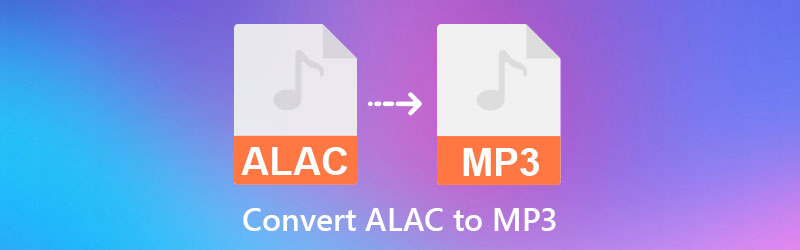

Bagian 1. Mengapa Mengkonversi ALAC ke MP3
Tidak seperti ALAC, MP3 mengadopsi teknologi kompresi lossy yang membantu mengurangi ukuran file audio. Ukurannya sebenarnya sekitar 1/11 dari file asli saat menyalin file CD. Anda dapat dengan mudah membagikan file audio ini melalui internet karena ukurannya yang kecil. Selain itu, MP3 adalah format ramah yang memungkinkan Anda memutarnya di hampir semua pemutar media dan perangkat. Jadi, ini adalah format audio standar.
Karena kompatibilitasnya yang tinggi, banyak pengguna ingin mengonversi format yang kurang kompatibel ke MP3. Membagikannya di web adalah hal yang mudah, dan Anda juga dapat menyimpan banyak file audio ini karena hanya membutuhkan sedikit ruang di perangkat dan komputer. Untungnya, mudah untuk menghasilkan file MP3 dari ALAC. Di paragraf berikutnya, Anda akan mengetahui beberapa konverter ALAC ke MP3 yang bagus untuk Mac dan Windows. Lanjutkan membaca untuk mempelajari lebih lanjut.
Bagian 2. Bagaimana Mengkonversi ALAC ke MP3 di Desktop
1. Vidmore Video Converter
Terlepas dari apakah Anda pengguna Windows atau Mac, mengonversi ALAC ke MP3 menggunakan Pengonversi Video Vidmore adalah pilihan yang bijaksana. Program ini cocok untuk sistem Windows dan Mac dengan antarmuka yang memuaskan. Itu berarti Anda dapat mengoperasikan konversi cepat dan pelestarian kualitas audio, menjadikannya program yang diinginkan bagi sebagian besar pengguna. Ini memiliki penerimaan yang luas di hampir semua format audio//video. Belum lagi, ini mendukung proses konversi batch, dan Anda bahkan dapat mengonversi seluruh folder lagu secara bersamaan.
Selain itu, program ini dilengkapi dengan editor audio yang memungkinkan Anda menyesuaikan durasi dan volume sesuai keinginan. Sekarang, lihat langkah-langkah di bawah ini untuk mempelajari cara mengonversi ALAC ke MP3 menggunakan alat ini.
Langkah 1. Instal ALAC ke MP3 Converter
Ambil alat dengan mencentang salah satu Download Gratis tombol di bawah. Pastikan untuk mendapatkan penginstal yang tepat berdasarkan sistem operasi komputer Anda. Setelah itu, instal dengan mengikuti wizard dan petunjuknya. Jalankan program tepat setelahnya.
Langkah 2. Impor file audio ALAC
Klik ikon Plus dari antarmuka utama alat untuk menambahkan file audio ke program. Temukan file ALAC yang ingin Anda konversi dan impor dengan mengklik Buka tombol dari jendela Folder.
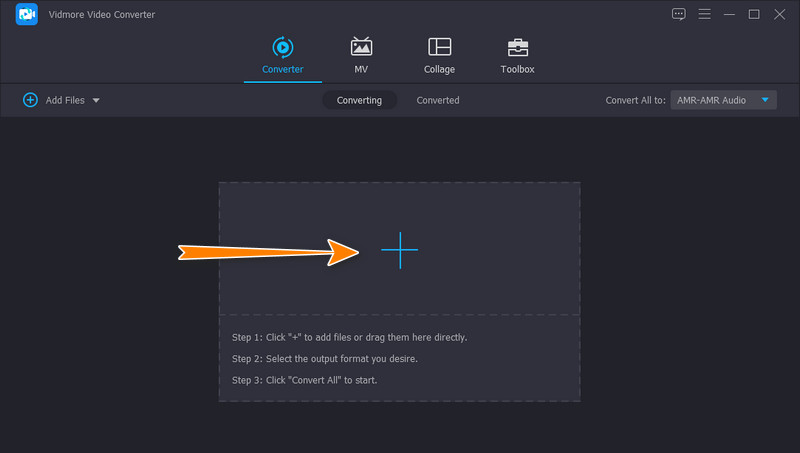
Langkah 3. Pilih MP3 sebagai format output
Pada titik ini, Anda perlu mengatur format output. Cukup luaskan Profil menu yang terletak di bagian kanan atas antarmuka. Sekarang, pergi ke Audio tab dan pilih MP3 dari menu sisi kiri. Anda dapat memilih kualitas audio yang Anda inginkan atau menyesuaikan profil Anda dengan mengklik Profil Kustom ikon.
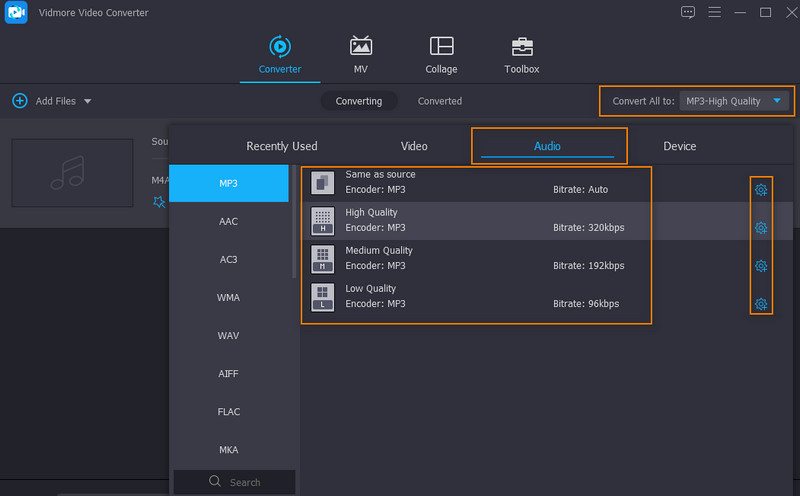
Langkah 4. Simpan file MP3
Kali ini, atur folder output tempat Anda ingin menyimpan audio output. Cukup klik pada ikon Output Folder dan pilih folder output. Setelah semuanya diatur, klik Konversi Semua tombol di sudut kanan bawah untuk memulai proses konversi.
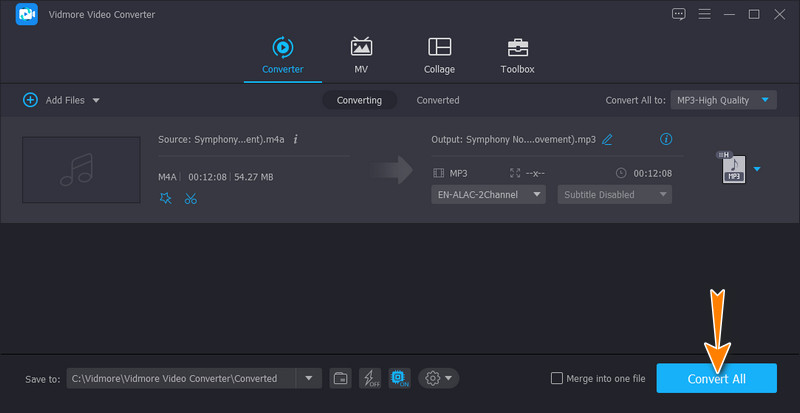
2. iTunes
Anda juga dapat menggunakan konverter yang ada di iTunes untuk membantu mengonversi ALAC ke MP3. Anda telah membacanya dengan benar. iTunes tidak hanya ditujukan untuk membeli dan streaming file audio. Ini juga dapat berguna untuk mengonversi file yang Anda beli darinya atau mengonversi file audio untuk diputar di perangkat lain. Sementara itu, berikut adalah langkah-langkah untuk mengkonversi ALAC ke MP3 di iTunes:
Langkah 1. Pertama, pastikan iTunes telah terinstal di perangkat komputer Anda. Kemudian, luncurkan.
Langkah 2. Sesuaikan pengaturan untuk konversi dengan menavigasi ke Edit > Preferensi > Pengaturan Impor.
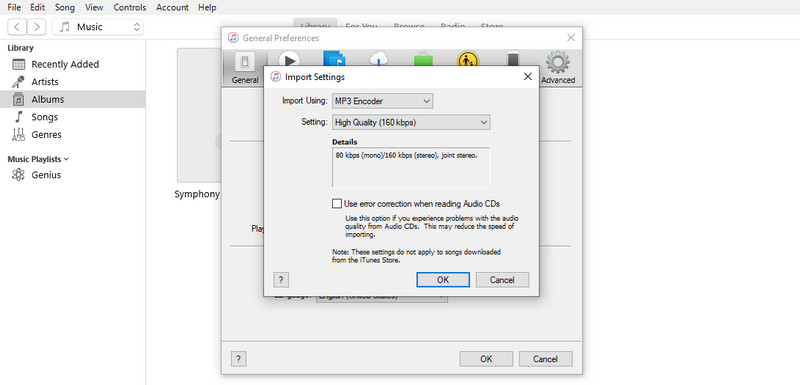
LANGKAH 3. Sekarang, pilih Pengode MP3 untuk opsi Impor Menggunakan. Memukul baik untuk mengonfirmasi dan kembali ke perpustakaan iTunes.
LANGKAH 4. Impor lagu yang ingin Anda konversi. Pastikan file ALAC dipilih di perpustakaan. Sekarang, pergi ke File > Konversi. Lalu klik Buat Versi MP3 untuk mengkonversi ALAC ke MP3.
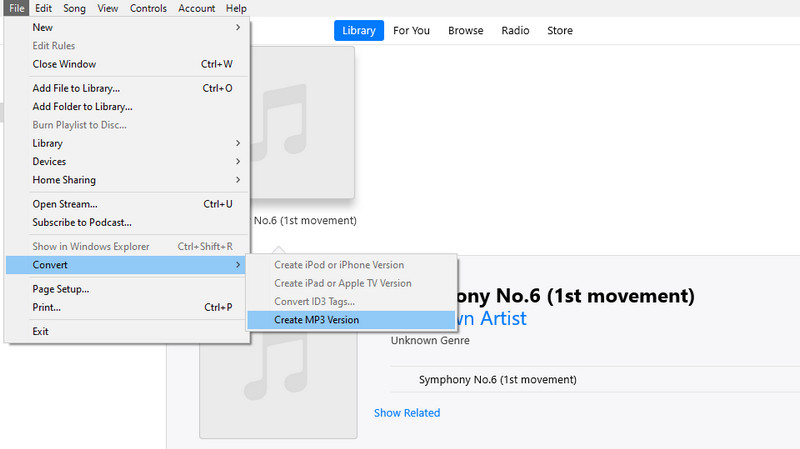
3. Zamzar
Jika Anda tidak suka mengunduh aplikasi di perangkat Anda, Anda dapat mempertimbangkan untuk menggunakan Zamzar. Ini adalah program online yang membantu dalam mengkonversi file audio, video, dan dokumen dari halaman web. Meskipun alat ini gratis, beberapa batasan diterapkan, seperti jumlah orang yang berkonversi terbatas. Namun demikian, jika Anda hanya mengonversi beberapa file audio, Anda dapat mengandalkan aplikasi ini. Ikuti panduan sederhana di bawah ini untuk menggunakan aplikasi online konverter ALAC ke MP3 ini.
Langkah 1. Kunjungi halaman utama aplikasi dan klik Pilih File tombol untuk mengimpor file di browser Anda.
Langkah 2. Jatuhkan Profil menu dan mengatur MP3 sebagai format output.
LANGKAH 3. Terakhir, klik Ubah Sekarang tombol, langkah terakhir dalam proses konversi. Operasi ini menginisialisasi proses, dan Anda dapat mengunduh hasilnya sesudahnya.
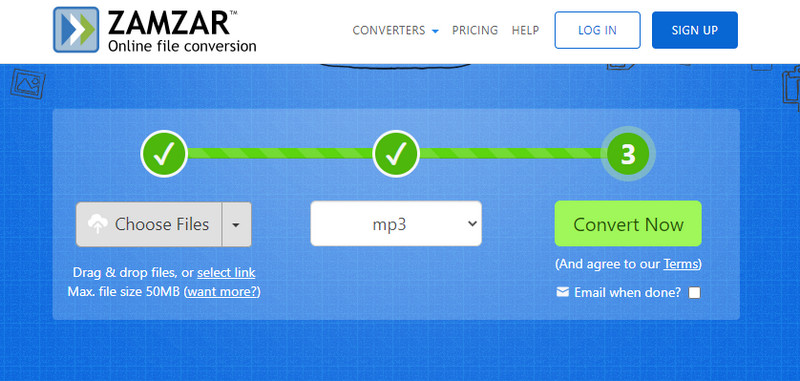
Bagian 3. FAQ tentang ALAC ke MP3
Apakah ALAC lebih baik dari MP3?
ALAC jauh lebih baik daripada MP3 dalam hal kualitas audio. Dibandingkan dengan MP3, file ALAC adalah kualitas CD yang sebenarnya, yang merupakan faktor penentu bagi audiophile yang ingin mendengarkan lagu berkualitas.
Apakah FLAC terdengar lebih baik daripada ALAC?
Ya. FLAC menawarkan pengkodean 24-bit, sedangkan ALAC menawarkan 16-bit. Secara umum, bitrate yang lebih tinggi sama dengan kualitas audio yang lebih baik. Plus, FLAC menawarkan tingkat pengambilan sampel yang lebih tinggi. Itu berarti dapat mereproduksi salinan identik dari file asli.
Untuk apa format ALAC digunakan?
File ALAC datang dengan banyak keuntungan. Manfaat yang paling menarik adalah kemampuannya untuk memulihkan CD asli yang rusak. Dengan melakukan ini, Anda dapat membuat CD yang dapat direkam dengan menyimpannya sebagai ALAC untuk membuat ulang dan mereproduksi file yang rusak.
Kesimpulan
Alasan utama untuk konversi ALAC ke MP3 adalah masalah kompatibilitas. Untungnya, file ALAC dapat dengan aman dikonversi ke format lain, seperti MP3, yang merupakan format audio standar. Oleh karena itu, Anda dapat memainkannya di perangkat apa pun dan tidak hanya di iPhone, iPod, atau iPad Anda. Di sisi lain, Anda memiliki beberapa metode untuk melakukan konversi. Vidmore adalah solusi yang sangat baik jika Anda lebih suka proses konversi yang efisien, menawarkan fitur dan fungsionalitas canggih.



